安装i3wm后要做的9件事情
如果您欣赏极简主义并希望加快工作流程,那么您绝对应该切换到平铺窗口管理器。 通过正确的设置和调整,窗口管理器可以成倍地提高您的工作效率,同时为您的桌面增添美感。
i3wm 或 i3 Window Manager 是初学者和老手的热门选择。 它是轻量级的、高度可定制的、功能强大的,并且非常适合几乎所有刚进入 Linux ricing 世界的人。
本文介绍了在安装i3wm以适应从传统桌面环境迁移后应处理的所有必要的安装后任务。
推荐:如何使用Windows应用程序获得Linux功能
1.绑定超级密钥
当您第一次启动 i3 会话时,它会提示您为 极好的 功能。 这是一个至关重要的键绑定,您将永远在 i3 或任何窗口管理器中使用它。
默认情况下,安装i3wm 会为您提供绑定 win 钥匙或 Alt 超级键。 将前者映射为 Super 是一种公认的做法,尽管您始终可以自由地将其绑定到您选择的任何键。
2.用Nitrogen氮气设置壁纸
如果您从头开始安装 i3wm,它很可能会以空白屏幕欢迎您。 虽然不是最吸引人的第一印象,但不要担心,因为只需要几个命令就可以永久更改壁纸。
要更改您的 i3wm 壁纸,您需要安装壁纸管理器。 Nitrogen 是一款流行的壁纸管理器,可让您管理和设置壁纸。
使用发行版的包管理器在 Linux 桌面上安装 Nitrogen:
在 Ubuntu/Debian 衍生产品上:
sudo apt install nitrogen在 Arch Linux 上:
sudo pacman -S nitrogen在 RHEL/CentOS/Fedora 系统上:
sudo dnf install nitrogen要设置墙纸,请启动 Nitrogen 并导航到存储墙纸图像的目录。 Nitrogen 应该会自动获取图像供您选择。
此外,将此行添加到 i3wm 配置文件中,以在每次注销或刷新 i3wm 时自动执行 Nitrogen 并恢复壁纸:
exec always nitrogen --restore默认情况下,i3wm 不附带合成器。 因此,如果您希望添加模糊、透明度或任何在 r/unixporn 子版块中看到的花哨的视觉效果,您将需要单独安装一个合成器。
Compton 曾经是 i3wm 用户的首选合成器。 但是最近,康普顿的一个分支 picom 已经接管了。 安装 picom 合成器,将其设置为自动启动,就像使用 Nitrogen 一样,一切顺利。
使用合成器还可以修补您在 i3wm 中可能遇到的任何屏幕撕裂或伪影问题。
安装 picom 合成器
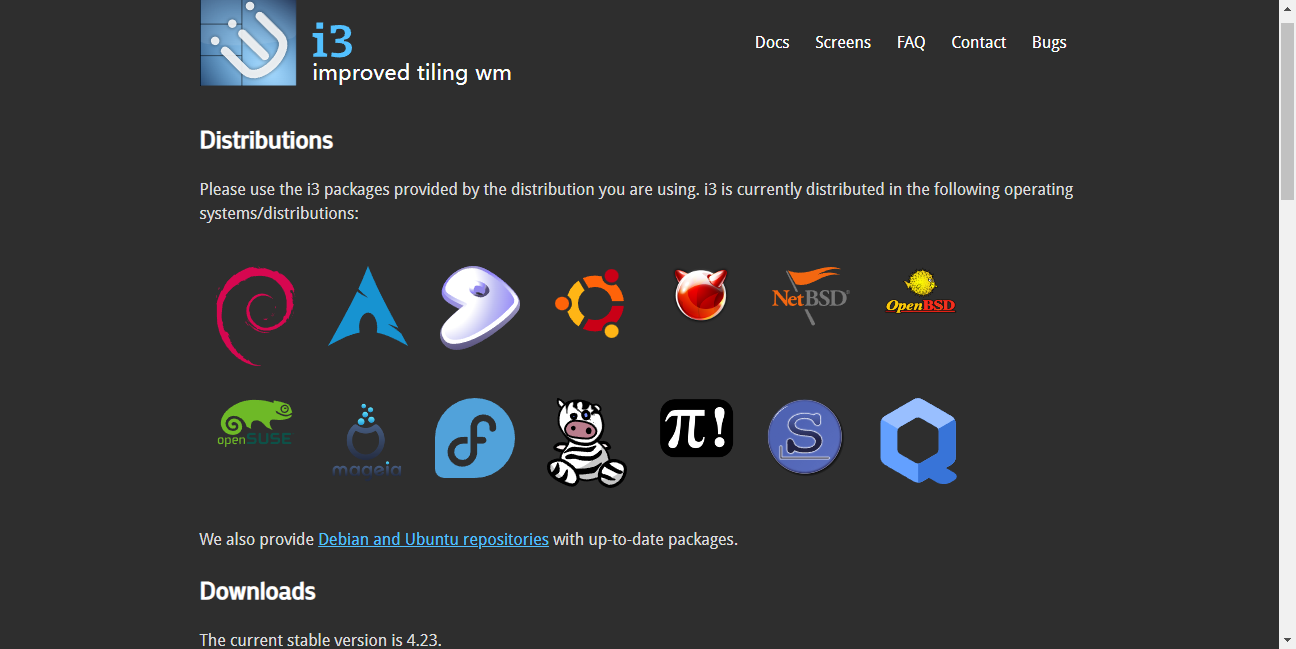
安装 picom compositor 相当简单,该过程与在 Linux 上安装几乎任何软件包相同。 要安装 picom,请启动终端并根据您正在运行的发行版运行以下命令:
在基于 Arch 的系统上:
sudo pacman -S picom在 Debian/Ubuntu 衍生产品上:
sudo apt install -y picom 在 RHEL/Fedora/CentOS 系统上:
sudo dnf install picom将 picom 设置为自动执行
要在登录 i3 窗口管理器会话后立即自动运行 picom,请在 i3wm 配置文件中添加一行,告诉 i3 在会话开始时执行 picom。
在配置文件的任意位置输入这一行,然后重新加载 i3wm 超级 + Shift + R 键绑定:
exec picom推荐:Wordpress分类广告和目录列表主题Listivo
4.更改终端仿真器
i3wm 配置文件最初将指向 i3-sensible-terminal 作为默认终端。 尽管满足于开箱即用并没有什么坏处,但您会严重错过提供扩展功能和可定制性的更好选择。 Alacritty、终结者、凯蒂等等。
不确定选择哪个终端? 了解有关最佳 Linux 终端仿真器的更多信息。
要更改 i3wm 中的默认终端仿真器,请在配置文件中编辑此行并将“i3-sensible-terminal”替换为您的首选终端。 例如,要将 Alacritty 设置为默认终端,您可以输入:
bindsym $mod+Return exec alacritty您可能已经注意到,与 GNOME 或 XFCE 等桌面环境相比,按 极好的 键不会弹出应用程序菜单。
要在 i3wm 中运行应用程序,您必须通过终端启动它或使用应用程序启动器。 dmenu 是一个不错的选择,并且通常预装了提供 i3wm 变体的发行版。 它快速、轻便且易于定制。
您可以通过发行版的包管理器将 dmenu 安装到您的 Linux 系统中。 根据您的发行版打开终端并运行以下命令:
在 Arch Linux 上:
sudo pacman -S dmenu在基于 Debian/Ubuntu 的系统上:
sudo apt install -y dmenu 在 RHEL/Fedora/CentOS 上:
sudo dnf install dmenu
安装后,启动 dmenu win + D 并搜索您要启动的应用程序。
6.安装状态栏
状态栏是位于屏幕底部或顶部的可选组件。 它跟踪并显示系统信息,例如 CPU 使用率、RAM 使用率、互联网速度等。
您可以将其配置为显示有关系统的任何硬件或软件组件的指标。 如果您意识到自己的资源并且更喜欢密切关注性能,那么您绝对应该安装状态栏。
流行的选择包括 i3status bar、Waybar 和 Polybar。
7. 组织工作区
默认情况下,工作区按数字 1 到 10 排列。您可以使用 超级+ X 其中“X”是从 1 到 0 的任意数字。 尽管这很好,但最佳方法是将数字替换为与每个工作区的内容相对应的名称。
例如,将 1、2、3 替换为 Web、代码、媒体等。你明白了! 要实现这种格式,请深入 i3wm 配置文件并输入或编辑以下行:
set $ws1 "1"
set $ws2 "2"
set $ws3 "3"
set $ws4 "4"和:
bindsym $mod+1 $ws1
bindsym $mod+2 $ws2
bindsym $mod+3 $ws3
bindsym $mod+4 $ws4至:
set $term "1: term"
set $web "2: web"
set $file_manager "3: files"和:
bindsym $mod+1 $term
bindsym $mod+2 $web
bindsym $mod+3 $file_manager根据需要相应地编辑其余部分并使用刷新 i3wm 超级 + Shift + R. 更改应该生效。
8.个性化键绑定
窗口管理器上的导航高度以键盘为中心。 要充分利用窗口管理器的潜力,您需要熟悉键绑定,至少对于基本功能,如果不是全部的话。
如果默认键绑定不适合您,请随时编辑 i3wm 配置文件并设置您自己的自定义键绑定。 要了解有关键绑定以及如何自定义它们的更多信息,请参阅官方 i3wm 文档。
9. 备份你的点文件
可以说,初学者经常忽略的最重要的任务是备份他们的点文件。 Dotfiles 是配置文件的 Linux 术语。
之所以这样命名,是因为所有的配置文件一般都存放在隐藏目录中,而在 Linux 中,每个隐藏目录名称都以句点或点开头。 因此,名称为“点”-文件。
如果您是 i3wm 或任何窗口管理器的新手,那么您在试验和测试时一定会遇到错误和故障。
为了确保您可以在每次中断时快速将 i3wm 倒回到功能状态,您需要维护其配置文件的备份。
备份点文件的理想方法是将它们上传到 GitHub 存储库。 不确定如何? 了解有关 Git 以及如何使用它的更多信息。
适用于 Linux 的最佳窗口管理器
i3wm 作为值得信赖的平铺窗口管理器有着积极的历史,但在 FOSS 的世界中,替代品总是很多的。
在您选择安装i3wm 作为您的日常驱动程序之前,您可能需要查看其其他竞争对手并权衡利弊。 我们已经为您简化了这个精选的 Linux 最佳窗口管理器列表

